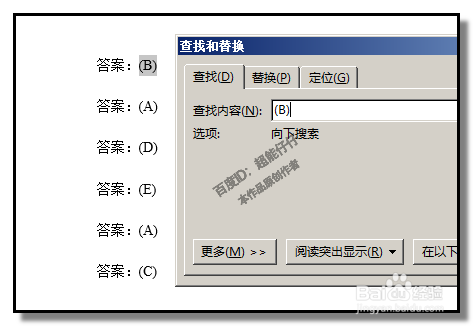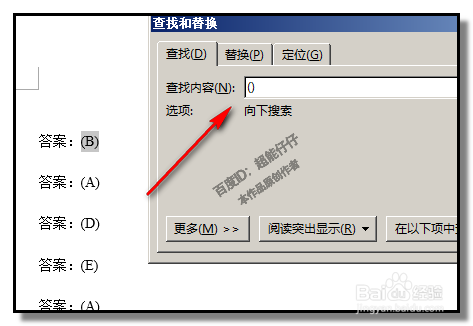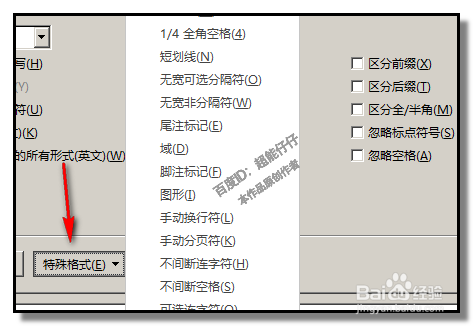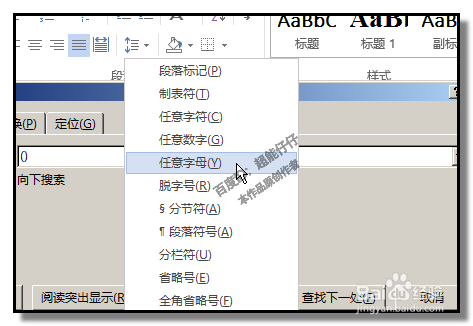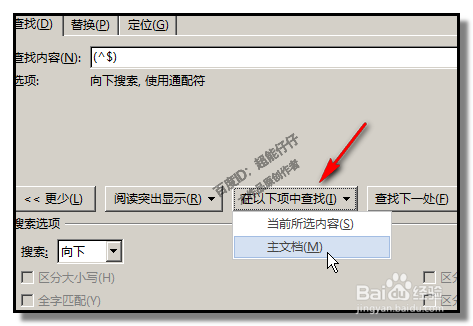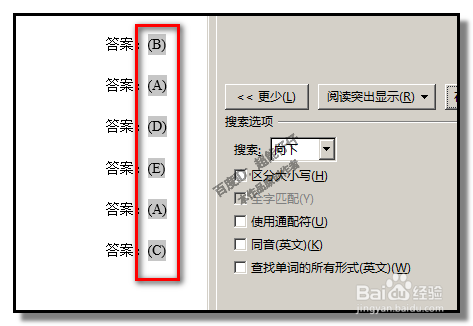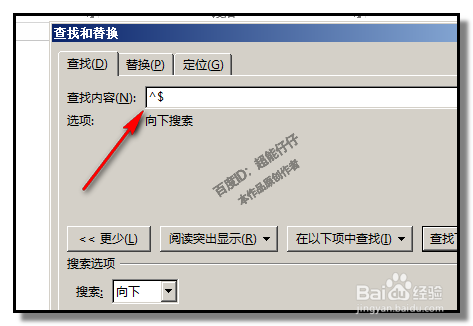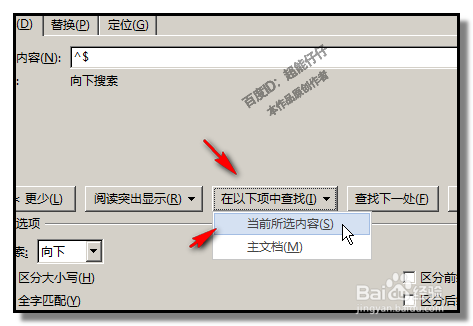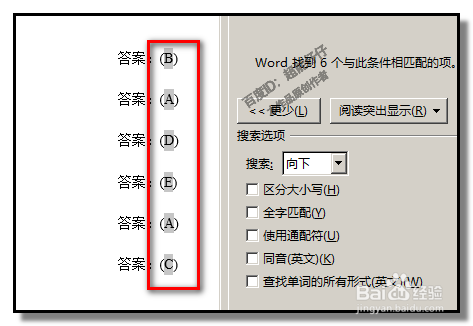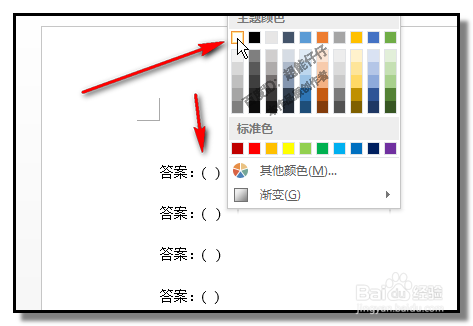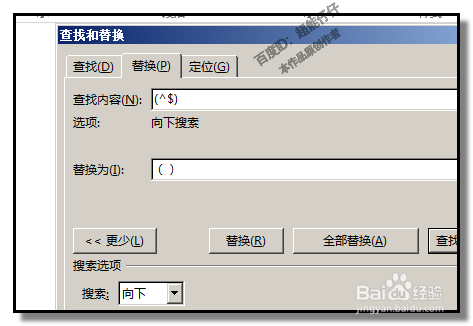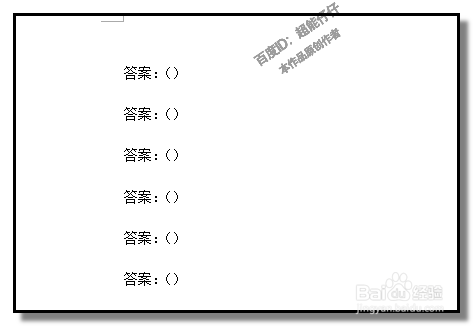word文档怎样批量隐藏括号里的字批量删除答案
1、小编简单的在文档中输入一些括号和字母作为例子演示操作方法(如下图所示);
2、选中一个括号带字母,然后,CTRL+C复制。这样做是为了,等下查找时,能与文档中的括号格式匹配。
3、调出查找和替换对话框;然后,鼠标在查找内容这里点下,再按CTRL+V,粘靠漤霸陆贴刚才复制的括号和字母。再把括号里面的字母删除,光标保持在括号里。
4、然后,点更多,下方弹出扩展选项,在特殊格式这里点下,弹出的菜单中点任意字母
5、接着,在以下项中查找,弹出的菜单中点主文档这时,文档中所有括号和括号里面的字母都被选中
6、接着,在查找内容这里,把括号删除,如下图所示。
7、然后,点在以下项中查找,弹出的菜单中点当前所选内容所选内容即变成了只选择括号内里的字母了。
8、然后,关闭查找和替换对话框;点下字体颜色命令,弹出的颜色面板中选择白色,把这些字母设置为白色即隐藏了
9、如果想直接删除的话,那么,在步骤5这一曰搬嚏嘀步,括号和括号里面的字母全选中,然后,我们在查找和替换对话框这里,替换为的输入框,输入“()”,再点击全部替换即可。
声明:本网站引用、摘录或转载内容仅供网站访问者交流或参考,不代表本站立场,如存在版权或非法内容,请联系站长删除,联系邮箱:site.kefu@qq.com。
阅读量:50
阅读量:56
阅读量:32
阅读量:96
阅读量:86